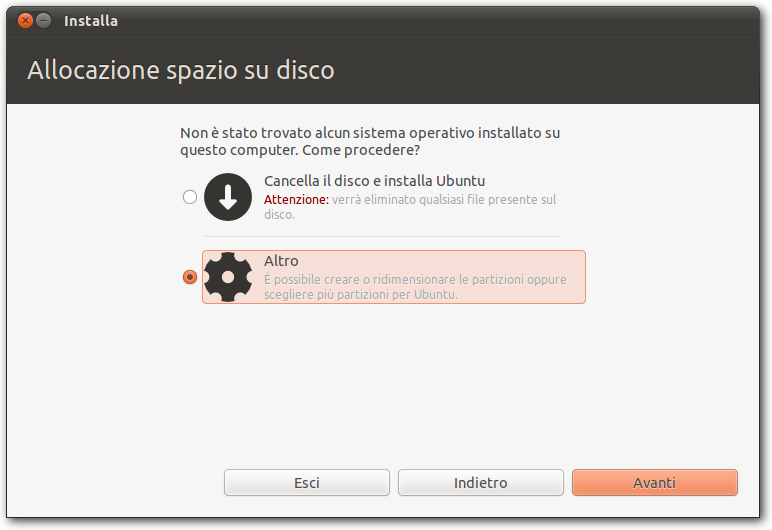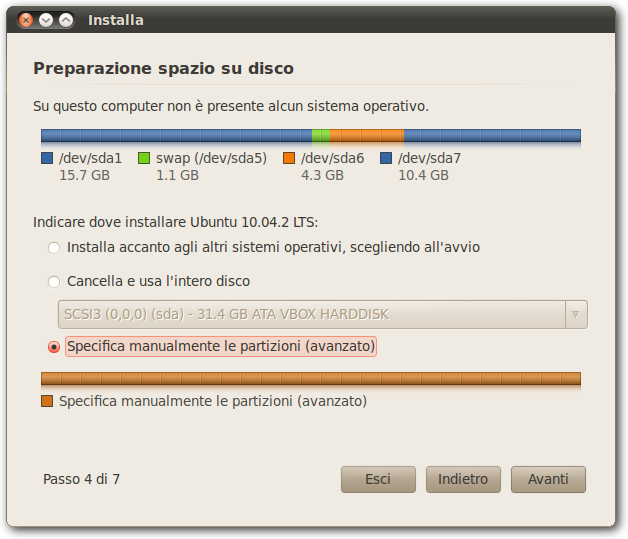Problemi in questa pagina? Segnalali in questa discussione
Questa guida è presente anche nella documentazione ufficiale
Introduzione
La seguente guida si rivolge a chi ha la necessità di modificare manualmente la tabella delle partizioni. Vengono quindi mostrate le procedure di creazione e ridimensioanmento delle partizioni, nonché come fare ad indicare il loro utilizzo durante la procedura di installazione del sitema.
Nella guida vengono mostrati alcuni esempi pratici in cui Ubuntu viene installato su di un disco dove andrà ad affiancare in dual boot un sistema Windows, nello specifico:
Windows + partizioni «/» e swap di Ubuntu
Windows e 2 partizioni dati + partizioni «/» e swap di Ubuntu
Windows + partizioni home, «/» e swap di Ubuntu
Si tratta solo di alcuni dei casi più frequenti rispetto alle numerose configurazioni possibili. Lo scopo è di offrire una breve panoramica in modo che un utente possa orientarsi in casi simili.
Operando sulle partizioni si corre il rischio in caso di errore di perdere i dati presenti sul disco rigido. È fortemente consigliato di munirsi di una copia di backup dei propri dati prima di proseguire. |
Prerequisiti
Gli esempi trattati prevedono necessariamente l'utilizzo di Ubuntu in modalità LiveCD o LiveUSB, occorre quindi procurarsi la relativa immagine iso.
Per attuare modifiche alle partizioni a sistema già installato occorre installare il pacchetto gparted.
Occorre però ricordare che GParted può agire solamente su partizioni non montate all'interno del sistema. Per ridimensionare la partizione dove risiede la propria installazione di Ubuntu sarà comunque necessario agire in modalità Live.
Prima di proseguire si consiglia la lettura della guida Gestione disco, in modo da acquisire dimestichezza con le partizioni, con il loro significato e il loro utilizzo all'interno di Ubuntu |
Alcune nozioni di base
Un'installazione di base di Ubuntu prevede la creazione di almeno due partizioni che andranno ad ospitare:
Il file system simboleggiato dal simbolo «/» e detto root;
L'area di swap: area di appoggio per la memoria RAM, localizzata sul disco rigido le cui dimensioni variano in base alla quantità di RAM nel seguente modo:
da 1 fino a 2 volte la RAM: per memorie RAM comprese tra 256MB e 768MB (per es. con 512 MB di RAM, la swap sarà compresa tra 512MB e 1 GB)
pari o inferiori alla RAM: per memorie RAM superiori ad 1GB.
Opzionalmente possono essere create ulteriori partizioni sia per ospitare singole directory del file system, in particolare la directory home (vedere l'esempio 3), sia per ospitare partizioni destinate a contenere semplici dati. In entrambe i casi si salvaguardano i dati archiviati in caso ci sia la necessità di installare nuovamente il sistema.
Partizioni primarie e logiche
Come riportato nella guida Gestione disco dato che il numero massimo di partizioni primarie è limitato a quattro, se si ha la necessità di superare questo limite è possibile mutare una di esse in partizione estesa, la quale potrà ospitare al suo interno numerose partizioni logiche. È il caso dell'esempio 2 dove essendo già tre partizioni primarie occupate vengono sfruttate partizioni logiche da destinare a Ubuntu. Mentre al contrario, nell'esempio 1 le tre partizioni primarie sono sufficienti.
Esempio 1 - partizioni primarie
Dopo aver avviato il LiveCD o LiveUSB di Ubuntu, avviare GParted dal menù:
Sistema → Amministrazione → Editor di partizioni per le versioni fino ad Ubuntu 10.10
Applicazioni → Sistema → Editor di partizioni GParted dalla versione 11.04 di Ubuntu.
In figura viene mostrata il disco /dev/sda di 60 GiB (1-2) con al suo interno la partizione primaria /dev/sda1 in formato NTFS (3-4) sulla quale è installato Windows. È inoltre presente una quota-parte di spazio non partizionato (colore grigio). |
Ridimensionamento
Con l'introduzione delle shadow copy in Windows Vista e Seven, alcuni utenti hanno riscontrato problemi nella fase di ridimensionamento. Pertanto è consigliabile utilizzare l'apposita procedura di ridimensionamento e riprendere la guida dal paragrafo successivo. Non si ravvisano invece problemi con Windows XP. |
Fare clic con il tasto destro sulla partizione /dev/sda1 e selezionare l'opzione Resize/Move (Sposta/Modifica) in modo che si apra la seguente finestra di dialogo:
In questa fase è possibile sottrarre spazio alla partizione /dev/sda1 in cui è presente Windows per poterlo destinare ad Ubuntu. Occore trascinare la freccia nera con il mouse verso sinistra o scrivere nella casella New size (Nuova dimensione) per ottenere le dimensioni desiderate. |
In figura viene mostrata la nuova situazione con la partizione /dev/sda1 ridimensionata e lo spazio non allocato nel quale dovranno essere create le partizioni per Ubuntu. |
Area di swap
Un'unica area di swap è sufficiente per più sistemi operativi. Se sul proprio disco si desidera installare ulteriori sistemi GNU/Linux, non ci sarà bisogno di creare ulteriori aree di swap. |
Selezionando con il mouse lo spazio non allocato e facendo clic col tasto destro, scegliere New (Nuovo).
Analogamente a quanto fatto per la partizione di Windows, è possibile scegliere le dimensioni della partizione (in questo caso 512 MiB). Nei menù a tendina selezionare Primary partition (Partizione primaria) e il Filesystem linux-swap |
Filesystem «/»
Selezionando con il mouse lo spazio non allocato e facendo clic col tasto destro, scegliere New o (Nuovo).
In questo caso è stato sfruttato tutto lo spazio disponibile e sono state scelte le seguenti impostazioni: Primary partition (Partizione primaria) e Filesystem ext4 (in alternativa possono essere scelti i formati ext3, ext2, ecc.). |
Nuova situazione del disco
Al termine del processo di creazione delle partizioni si giungerà ad una configurazione simile a quella riportata in figura. GParted mostrerà tre partizioni, in particolare:
/dev/sda1 in formato NTFS sulla quale è presente Windows. |
Il processo di creazione e ridimensionamento delle partizioni può durare a lungo. È indispensabile evitare di interrompere bruscamente il processo per evitare danni al disco rigido. |
Esempio 2 - partizioni logiche
Capita spesso, soprattutto per i notebook, che il disco rigido contenga più di una partizione al suo interno. Un esempio di questa situazione è presentato in figura.
In questo caso si hanno 3 partizioni esistenti:
Partizione /dev/sda1 di tipo NTFS;
Partizione /dev/sda2 di tipo FAT32;
Partizione /dev/sda3 di tipo NTFS.
Come spiegato nella guida relativa alle partizioni, non è possibile avere più di 4 partizioni primarie su un disco. Le partizioni primarie hanno numerazione da 1 a 4, di conseguenza le tre partizioni presenti sul disco di esempio sono tutte e tre di tipo primario. Nel disco devo essere create, per il funzionamento di Ubuntu, ulteriori 2 partizioni per la swap e per la /. È quindi necessario ricorrere ad una partizione di tipo Esteso per aggirare l'ostacolo.
Ridimensionamento
Scegliere la partizione da ridimensionare per lasciare spazio ad ubuntu. In questo caso si è scelto di ridimensionare la /dev/sda3 essendo quest'ultima la più grande delle tre e la partizione con maggiore spazio libero.
Seguire i passi del paragrafo Creare Partizioni → Ridimensionamento.
Creazione della partizione Estesa
Fare click con il tasto destro del mouse sulla riga relativa allo spazio non allocato e scegliere, dal menù contestuale, New.
- Impostare la partizione in modo che occupi tutto lo spazio disponibile;
Selezionare, nel menù Create as l'opzione Extended partition;
Fare click su Add.
Creazione delle partizioni / e swap
Procedere come nel paragrafo Creare Partizioni → Partizioni per / e swap avendo cura di:
- Creare le nuove partizioni nello spazio non allocato all'interno della partizione estesa appena creata;
Creare le nuove partizioni come partizioni logiche Create as → Logic partition.
Nuova situazione disco
Al termine del processo ci si troverà in una situazione simile a quella presentata in figura. Cliccare sul segno di spunta per rendere effettive le modifiche.
Installazione del sistema nelle partizioni create
È necessario, per evitare errori, prendere nota dei nomi delle partizioni adibite ad ospitare swap e /. Per questo esempio si supporrà:
/dev/sda2 partizione di swap
/dev/sda3 partizione di /
Per accedere alla finestra di configurarione dei punti di mount, durante l'intallazione è necessario scegliere, dalla finestra di partizionamento:
Specificare manualmente le partizioni: Ubuntu 10.04;
Altro: Ubuntu 10.10 e successive.
La creazione delle partizioni può essere anche effettuata direttamente dalla finestra di partizionamento manuale. |
Scelta dei punti di mount
Nella schermata relativa al partizionamento manuale saranno già visibili le partizioni precedentemente create.
Area di swap
Selezionare la partizione /dev/sda2 e fare click su Modifica;
Selezionare nel menù Usare come la voce area di swap.
Fare click su Ok.
Filesystem /
Selezionare la partizione /dev/sda3 e fare click su Modifica;
Selezionare nel menù Usare come la voce File system ext4 con journaling oppure un altro formato per il File system.
Spuntare la checkbox Formattare la partizione;
Selezionare, nel menù Punto di mount l'opzione /
Fare click su Ok.
Ripetere l'operazione a seconda delle componenti aggiuntive che vogliamo montare e alla fine fare clic su «Avanti».
Situazione finale
Al termine del processo di configurazione dei punti di mount la schermata risultate sarà simile alla seguente. In tal caso è possibile procedere all'installazione.